
流程加签
流程退回
新版列表功能更新与优化
流水号重置
移动端附件保存到云盘
公开查询外链身份识别
移动端表单控件UI优化
自动化优化
功能将逐步更新至您企业所在服务器,请耐心等待
1、流程加签
1.1 什么是流程加签
加签是指【审批节点】审批人临时增加新的人员参与审批,此次更新后支持前加签和后加签。用于解决复杂多变、流程存在不确定等业务场景。
前加签:当前审批人需要他人给予审核指导或补充意见,先将流程转给他人审批,当前节点审批人待办暂时取消,被加签人审批完后流程再回到当前审批人,根据他人的审批意见进行审批。简单说,假如正常的审批流程为A->B->C,如果B操作了前加签D,那么流程就变为了A->B-->D-->B->C。

后加签:当前节点审批后需要额外增加其他人进行审批,额外加的人员审批后流程流转到下一节点。假如正常审批流程为A->B->C,如果B操作了后加签D,那么流程就变为A->B-->D-->C。
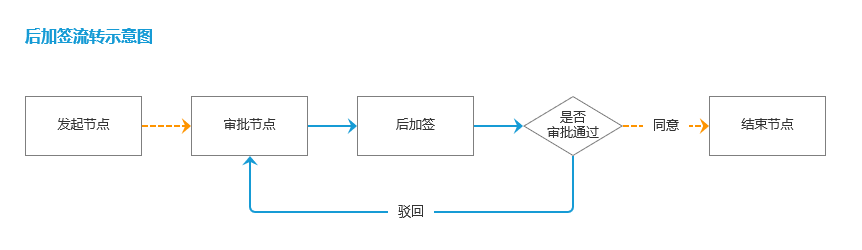
前加签和后加签的区别:前加签审批通过后会回到操作加签的原节点,后加签不会。
1.2 加签设置
设置路径:设计表单-->流程设计-->节点属性-->高级设置-->功能按钮-->开启加签-->设置加签意见是否必填
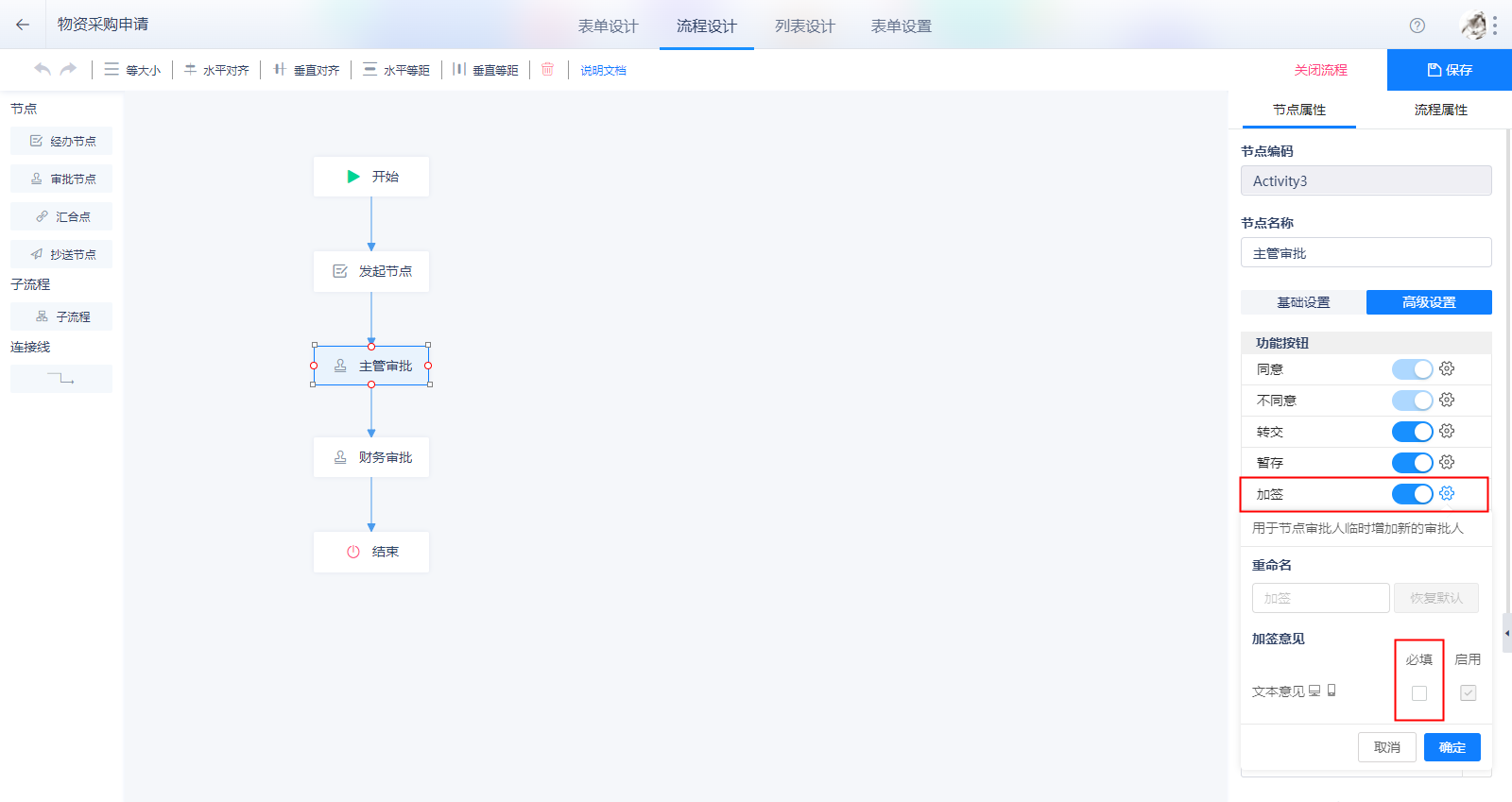
被加签人拥有与原流程节点相同的字段权限和部分功能(功能按钮、节点消息通知、审批限时),原节点的多人处理顺序、节点流转规则等功能设置对加签无效。原节点审批人可一次加签多人、或多次加签,如加签多人,加签组里的人员不分顺序且都需要审批(会签)。被加签人仅可做审批处理,不支持再次加签。
注意:仅审批节点支持加签,经办节点不支持加签。节点开启加签功能,对历史流程数据不生效,必须是新发起的流程。
1.3 加签操作
当节点开启了加签功能,审批人在数据详情页面可点击【加签】按钮,进行加签操作
如选择前加签方式,则在当前加签窗口点击【确定】后,取消当前审批人以及同个节点的其他审批人的待办,启动被加签人的待办,直到被加签人审批完成后,重新启动原节点审批人的待办;
如选择后加签方式,则当前审批人在在加签窗口点击【确定】后,当前审批人需要继续审批,直到原节点完成后,才会启动被加签人的待办;
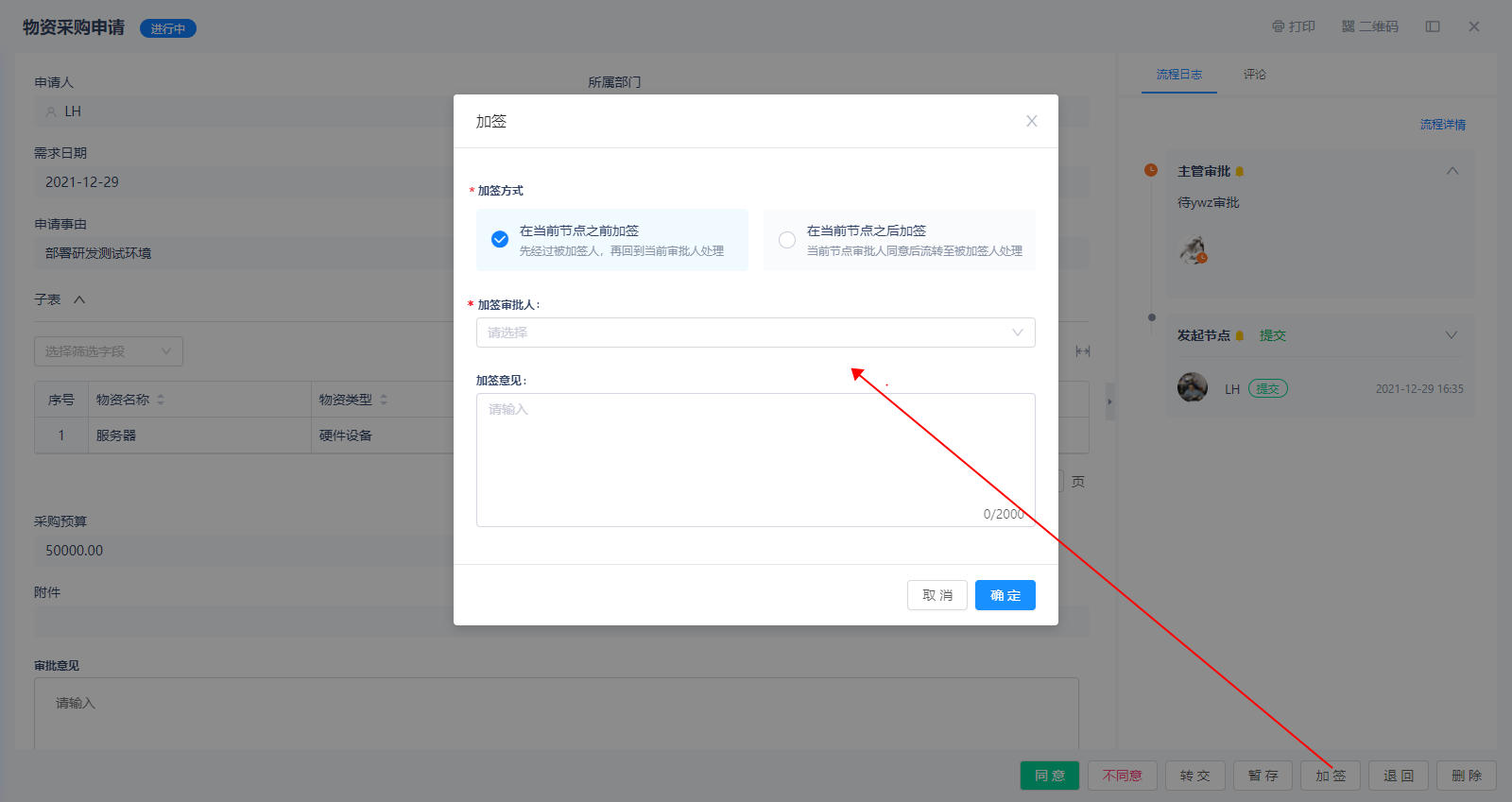
节点加签后,原节点审批人和被加签人的审批记录将以多个节点名称相同的流程记录卡片显示
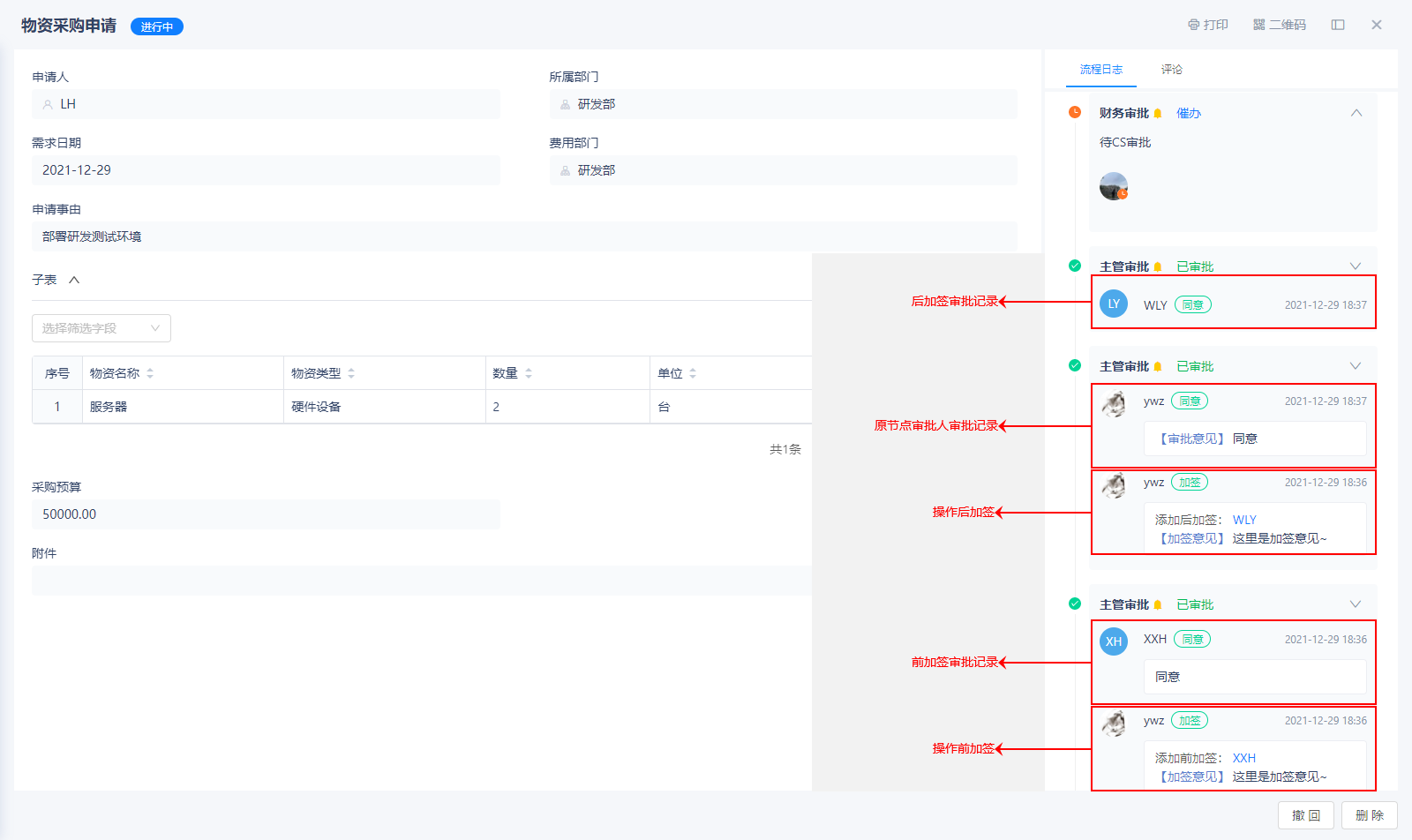
2、流程退回
2.1 什么是流程退回
退回是指【审批节点】审批人或【经办节点】处理人将流程退回到指定节点,用于解决需要退回到某个节点修改的业务场景。
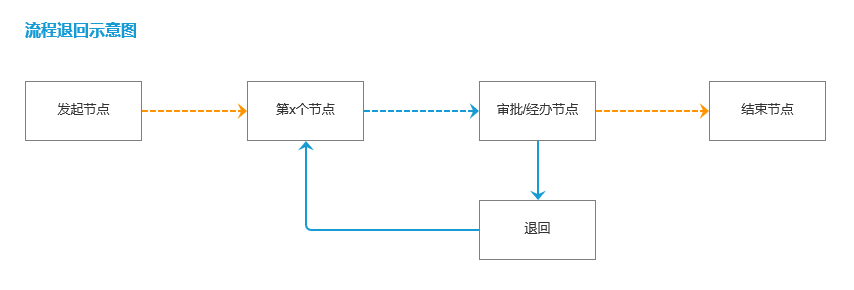
退回与驳回的区别:驳回是根据管理员设置节点流转规则(会签和或签)返回到前面节点或终止流程,当节点是多人会签时,一个审批人驳回并不能让流程回退,需要驳回达到设定的人数才会回到前面节点,并且审批人不可自由调整退回的节点;退回则不受流转规则影响,由单个审批人指定节点退回。
1.2 退回设置
设置路径:设计表单-->流程设计-->节点属性-->高级设置-->功能按钮-->开启退回-->设置退回意见是否必填
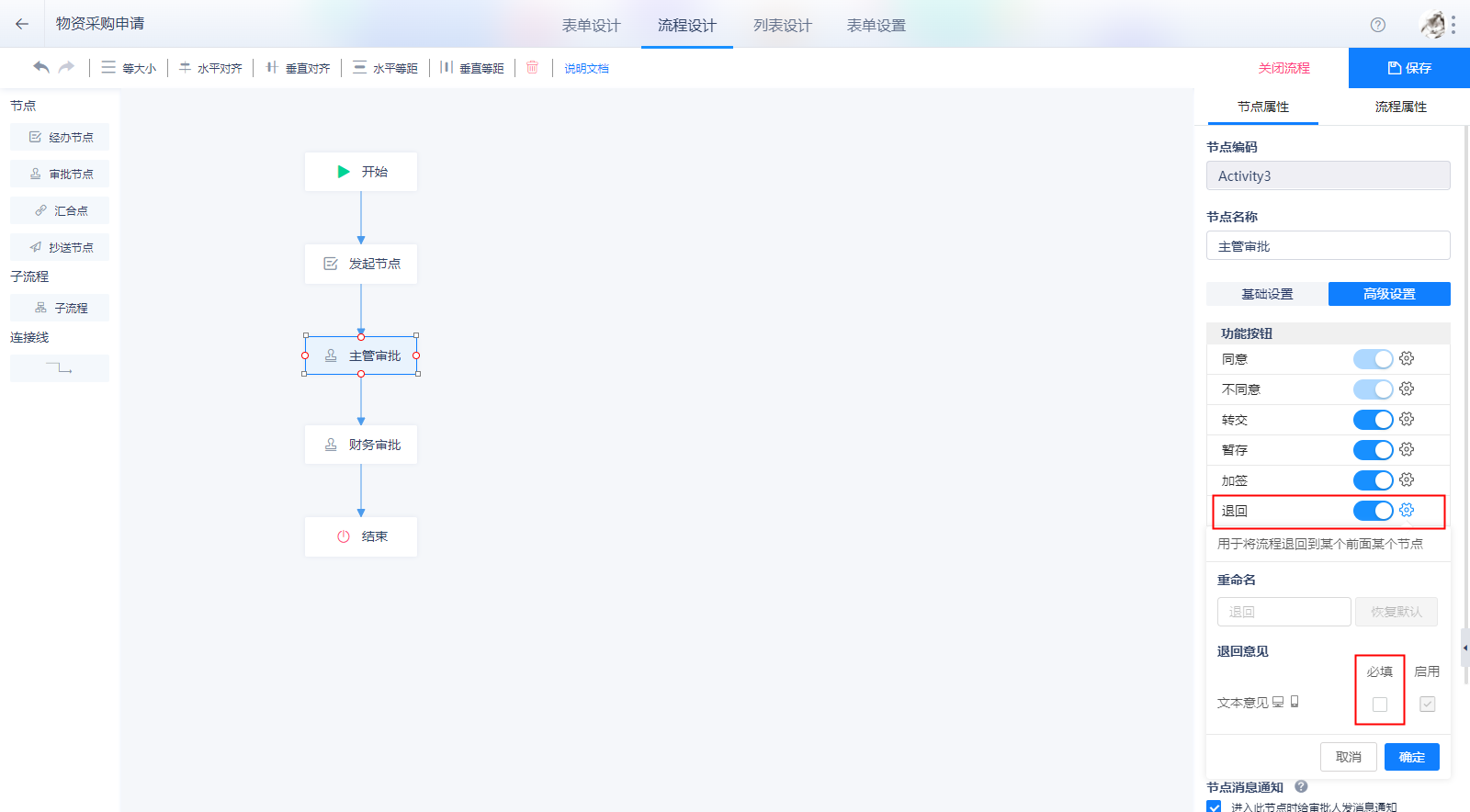
注意:节点开启退回功能,对历史流程数据不生效,必须是新发起的流程。
1.3 加签操作
当节点开启了退回功能,审批人或经办人在数据详情页面可点击【退回】按钮,将流程退回到前面已经完成的审批节点或经办节点(包括发起节点)。
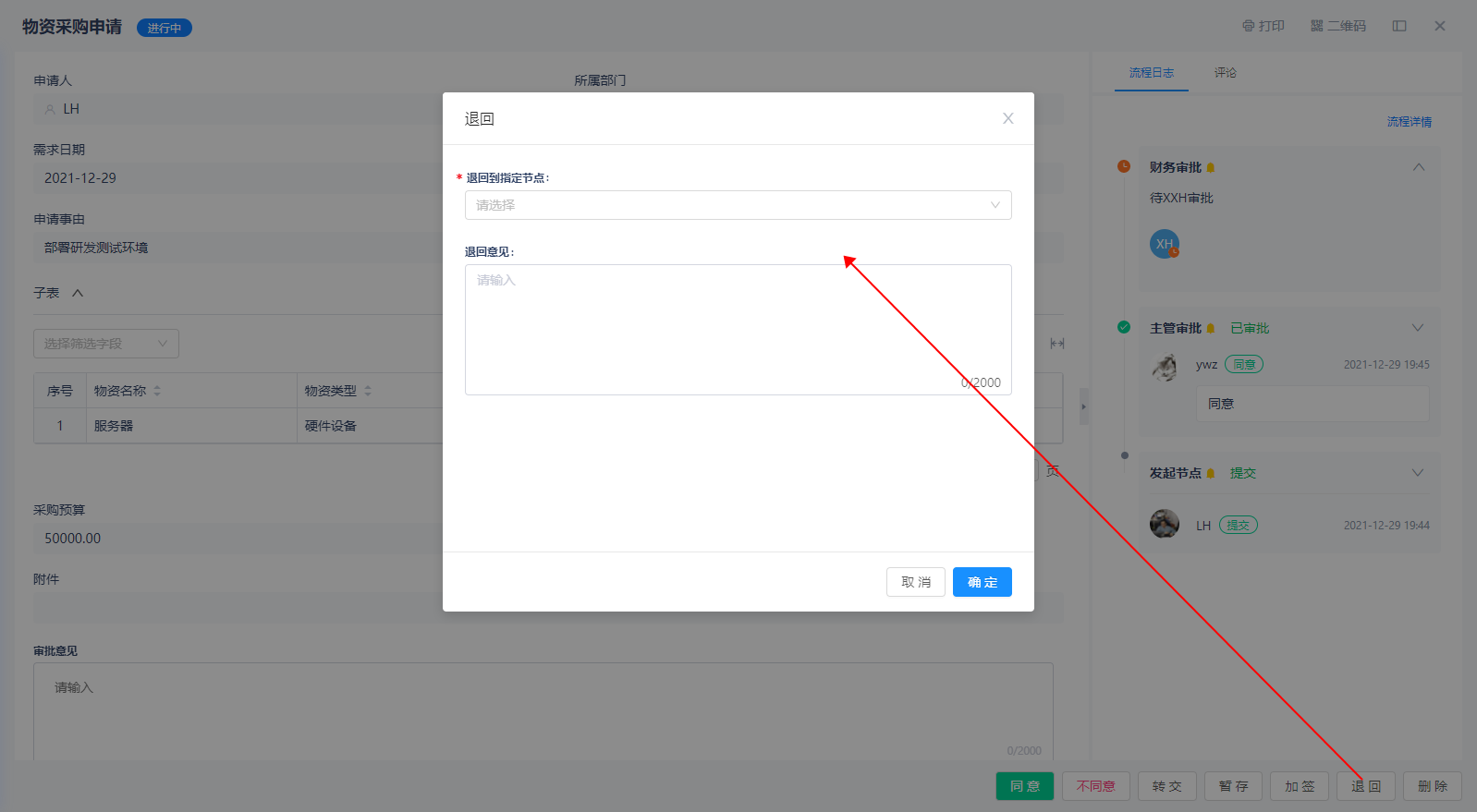
退回到某个节点重新提交后,需要从该节点重新走流程,不支持跳过中间节点直接回到操作退回的节点。
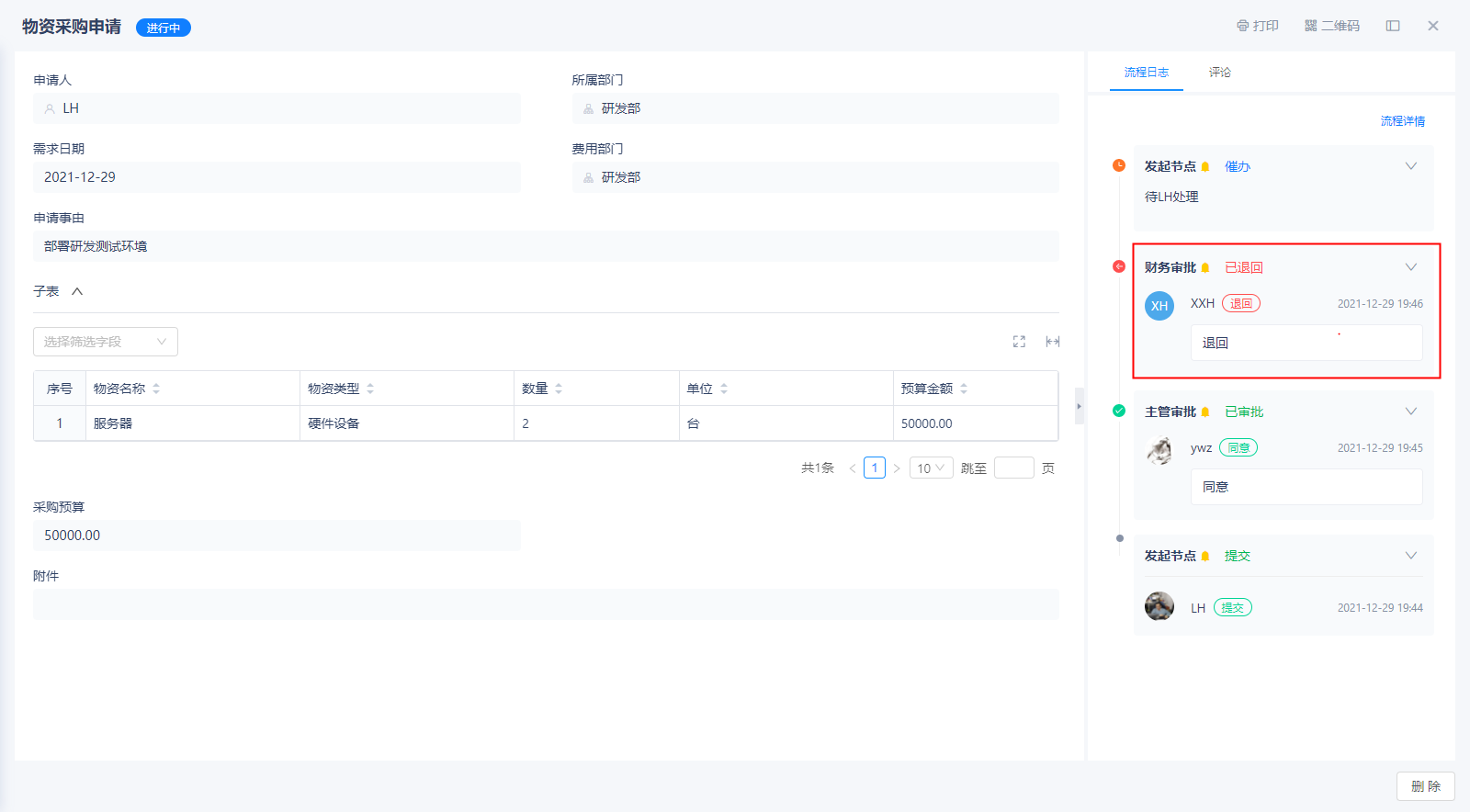
3、新版列表功能优化
此次更新基于新版列表增加了新功能和部分优化,如何切换至新版列表,请查看上个迭代2021-12-16的更新日志
3.1 筛选条件保存为常用筛选
为方便用户筛选数据操作,新版列表增加保存筛选条件为常用筛选,减少日常工作中反复输入筛选值的操作。同时用户可根据自身工作内容需要关注的数据将某个筛选筛选设置为表单的默认筛选,以便打开数据列表即可查看自己关注的数据。
场景示例:
业务人员希望打开客户列表就可以看到“今天需联系的客户”,操作如下:
步骤1:将“下次联系日期”筛选值设定为动态值“当天”,当筛选条件发生变化,右上角会出现“另存为常用筛选”按钮
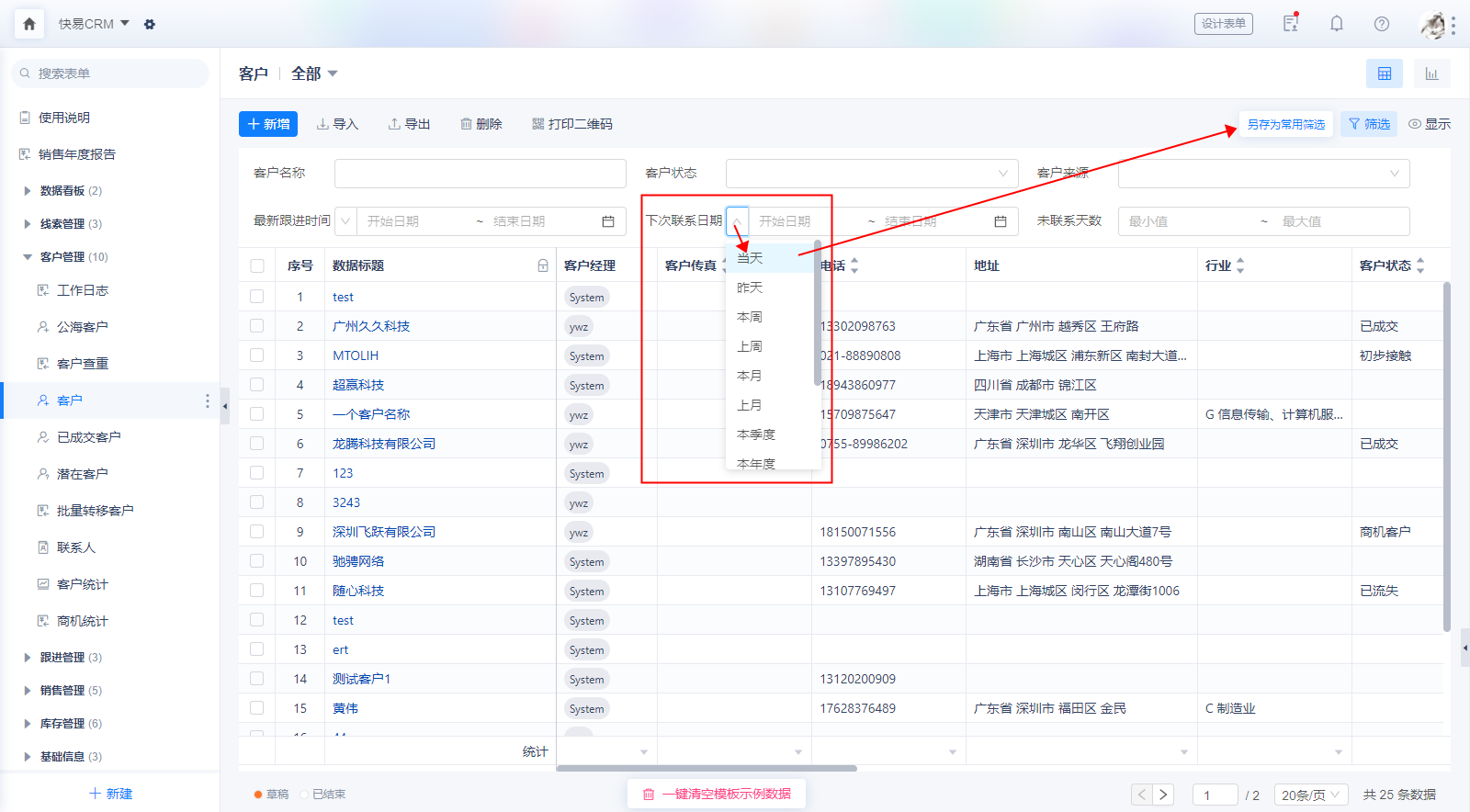
步骤2:“另存为常用筛选”按钮,弹出常用筛选设置界面,筛选名称输入“今天需联系的客户”,数据权限选择“我的”,可见类型选择“个人”(如果是管理员创建,希望给所有人使用此筛选,可选择“公共”),点击【确定】
配置项说明
筛选名称:用户自定义,最多12个字
数据权限:选择在数据权限范围基础上对数据进行筛选
可见类型:个人指这个常用筛选仅自己可见和使用,公共指组织的所有人都可见和使用,只有管理员可创建公共筛选,非管理员用户只能创建自己使用的常用筛选
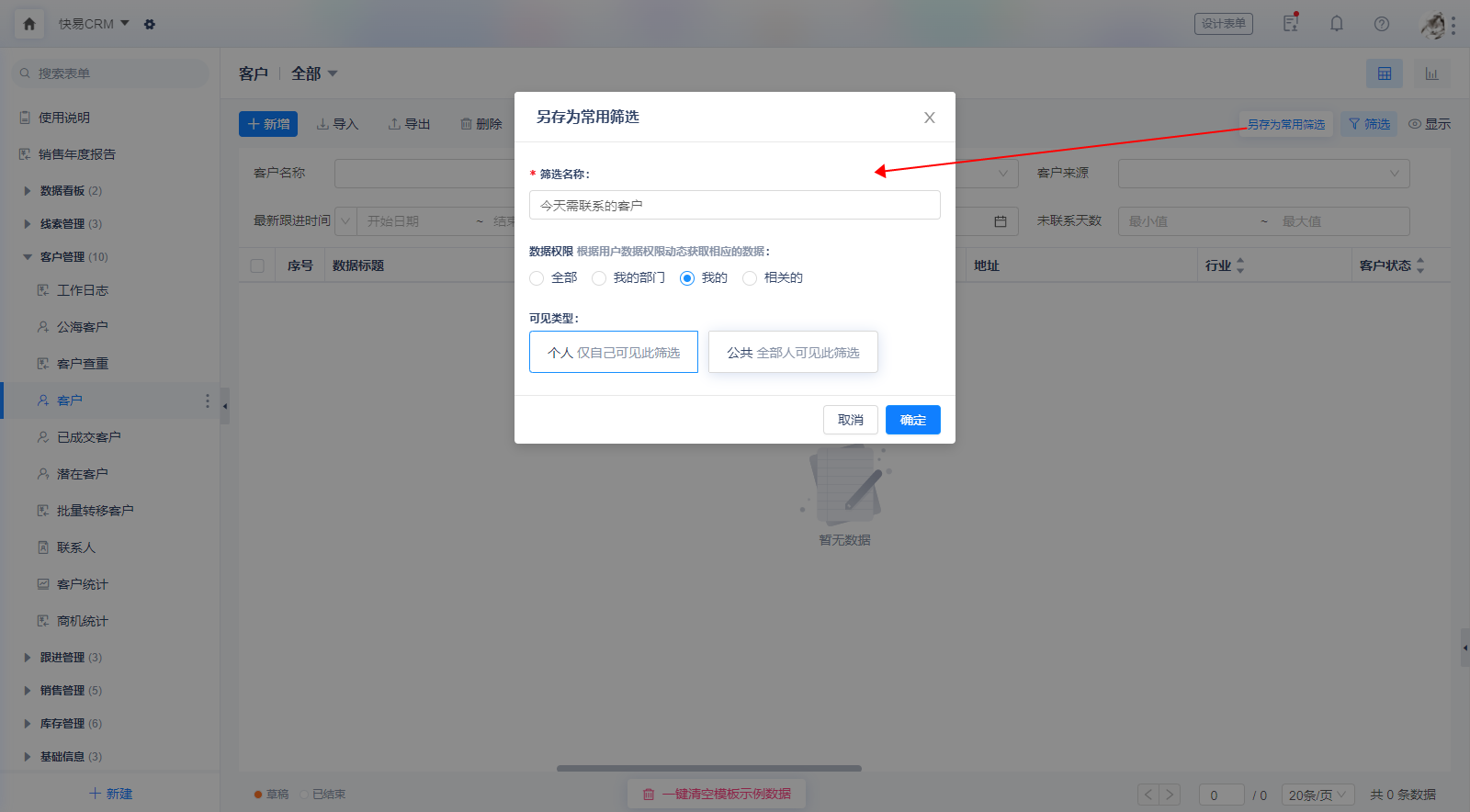
首次保存,系统会提示常用筛选在此处切换和管理
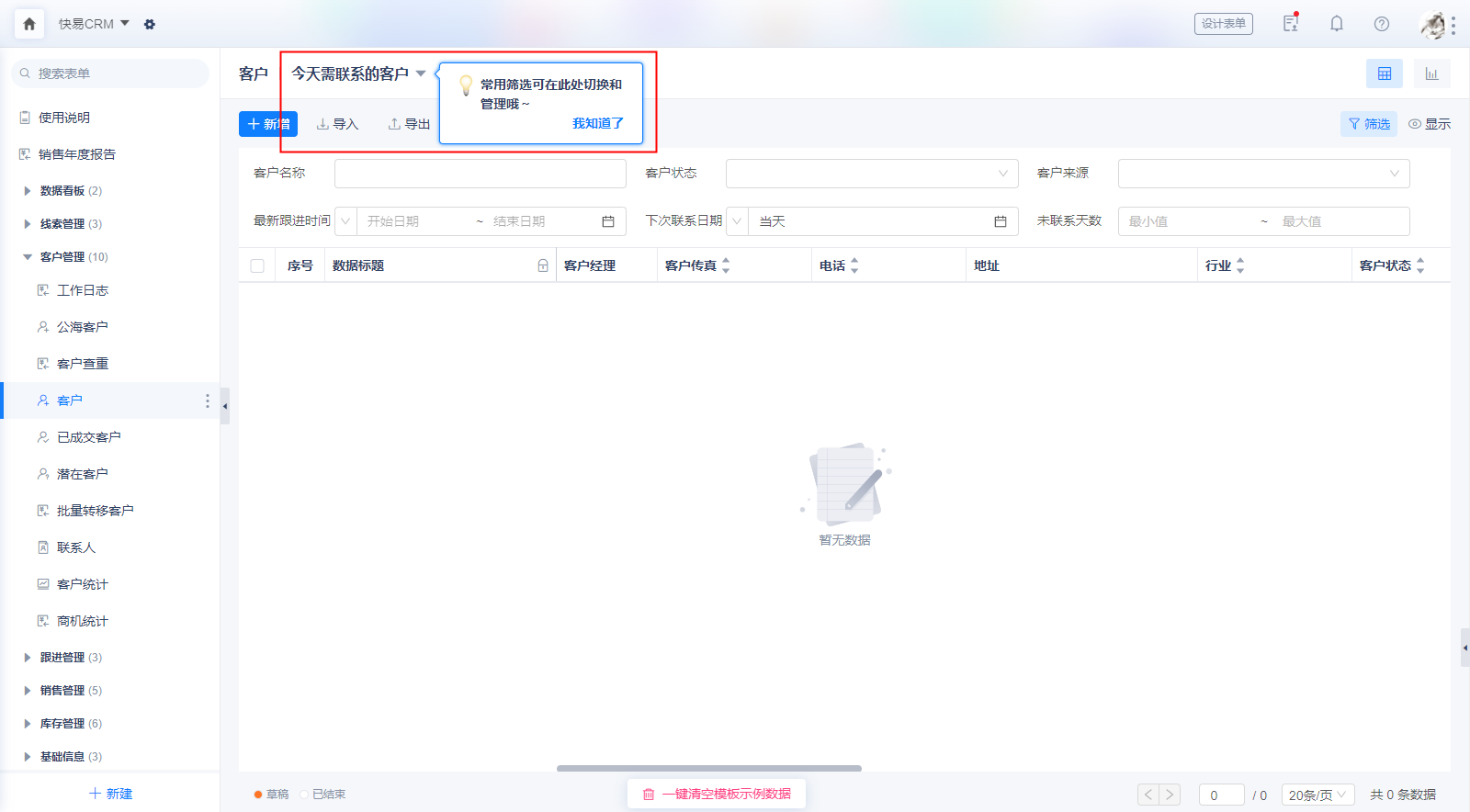
步骤3:点击下拉常用筛选面板,此时可看到刚才新建的“今天需联系的客户”,点击【管理】,将其移到第一个位置,即可作为列表的默认筛选。下次打开“客户”列表,将会动态筛选当天需联系的客户数据。
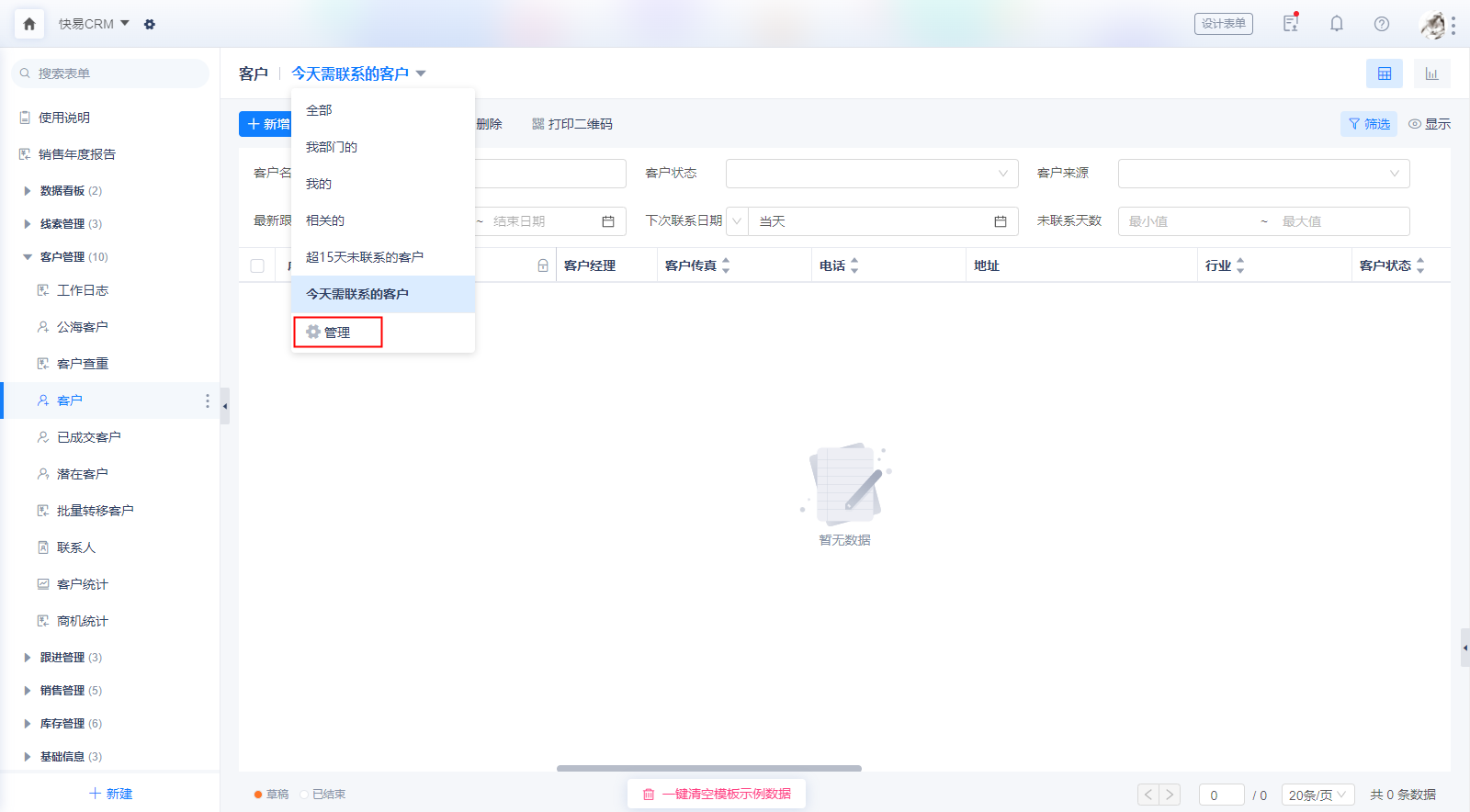
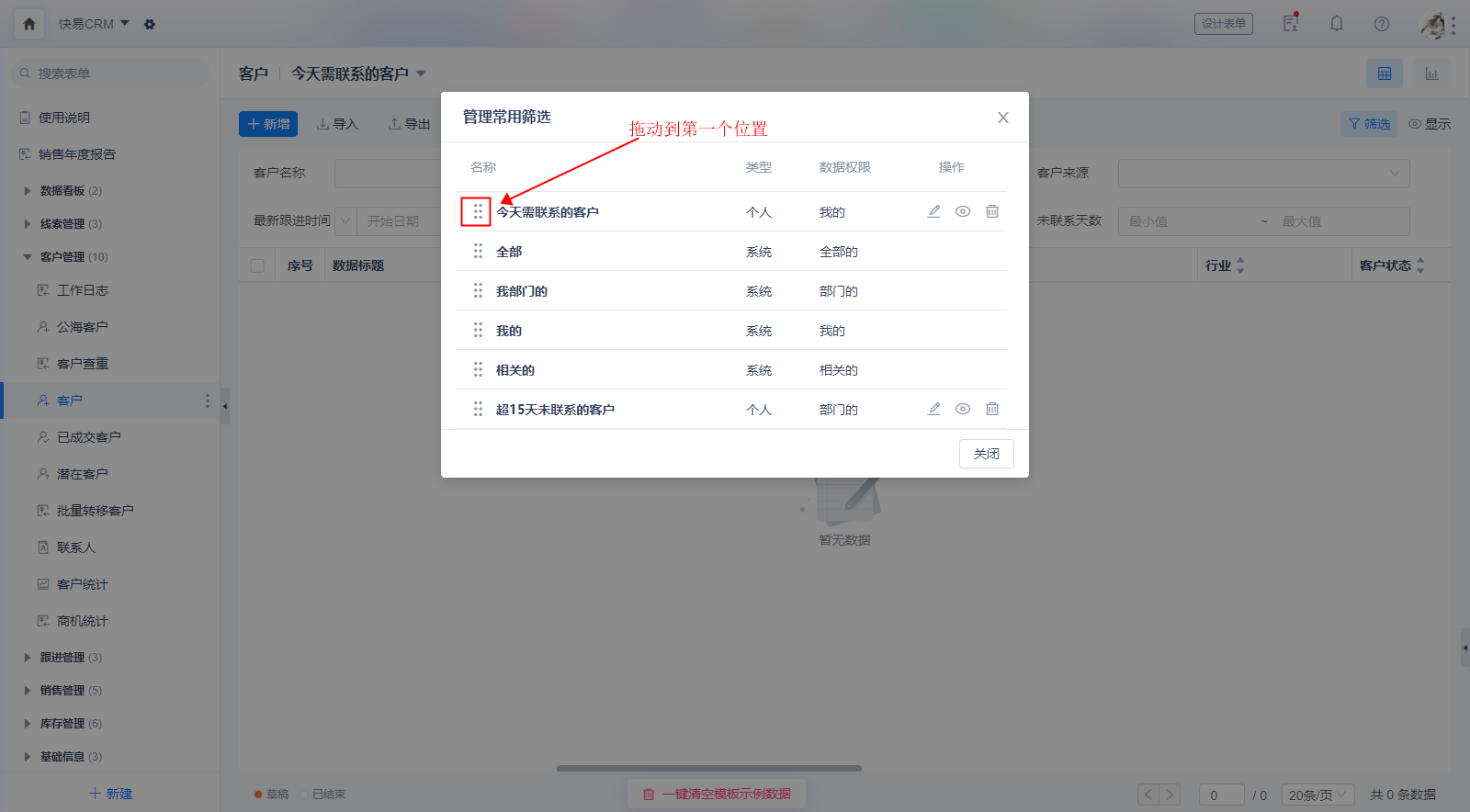
3.2 列表底部统计列数据
列表底部增加统计列数据功能,统计数据为当前列表筛选后的全部数据(支持跨页数据统计),支持单表总数据量上限10万条数据,超过10万条数据将无法统计。
默认自动统计【数字】类型列字段的和,非数字类型字段需手动操作进行统计,其中数据标题、附件、图片、手写签名、子表字段不支持统计。
数字字段支持【求和】【平均值】【最大值】【最小值】【空值】【非空值】【不统计】
非数字字段类型仅支持【空值】【非空值】【不统计】
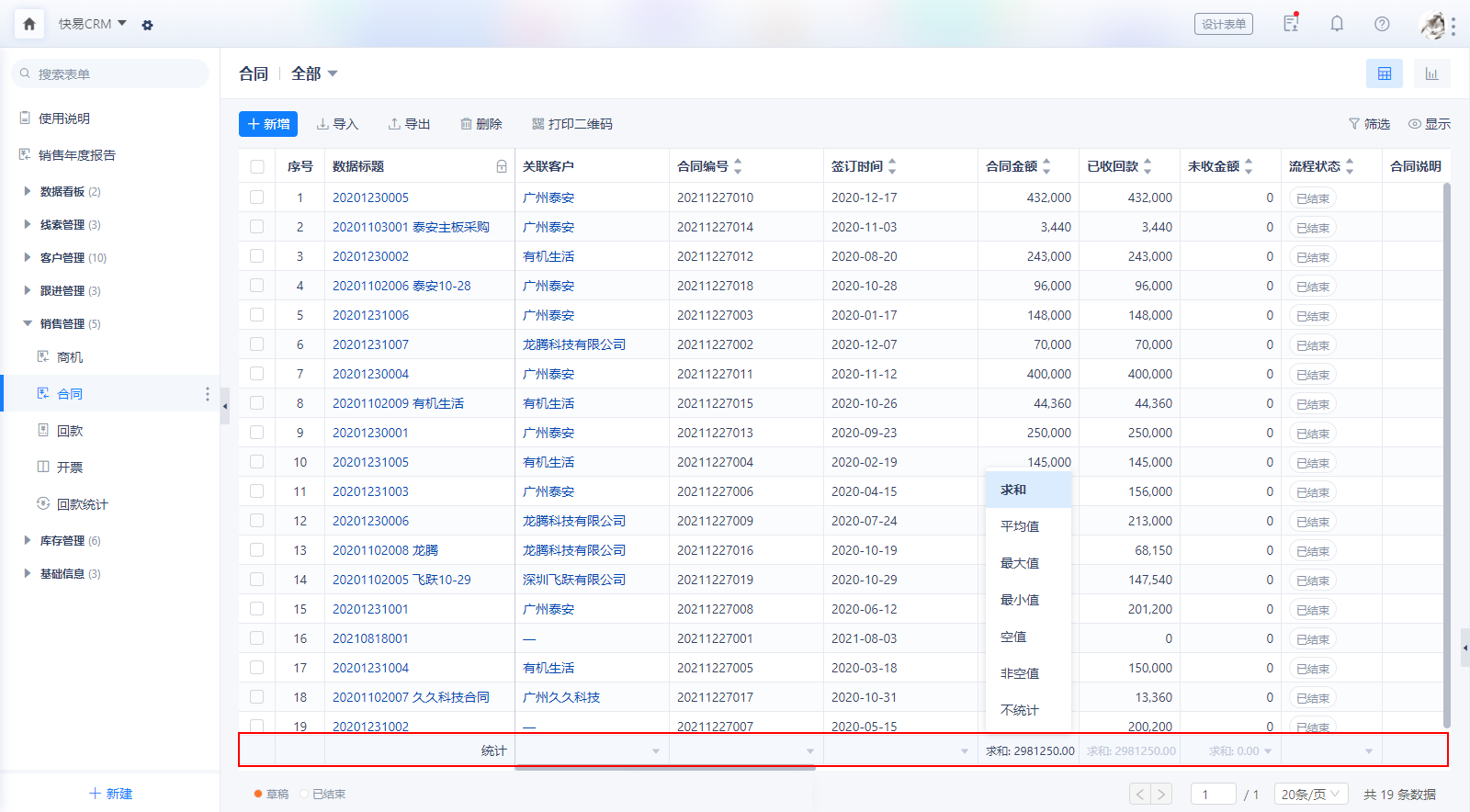
注意:由于当前列表数据加载完成后,其他人可能在统计列数据之前对数据进行增删,极端情况下可能导致列表的数据总数跟列统计的数据有偏差,出现这类情况请刷新页面重新加载列表数据
3.3 其他优化
3.3.1 解除冻结列,字段复位到冻结前的位置
3.3.2 第三方平台工作台内,列表的流程当前处理人支持点击查看人员详情
3.3.3 图片、手写签名显示效果优化、多图预览支持上一张/下一张切换
4、流水号重置
某些场景需要重置流水号,如系统上线前,把测试数据清空,同时希望流水号重新从1开始递增;或运行中的系统,删除了一批错误数据,希望流水号从被删除的序号开始递增。针对以上场景需要,流水号增加了重置功能,用户可对流水号重置为任意序号开始计数。
注意,系统不会对流水号做重复校验,重置流水号请确认当前表单数据已经不存重置后的序号及之后的数据,否则可能出现流水号重复。
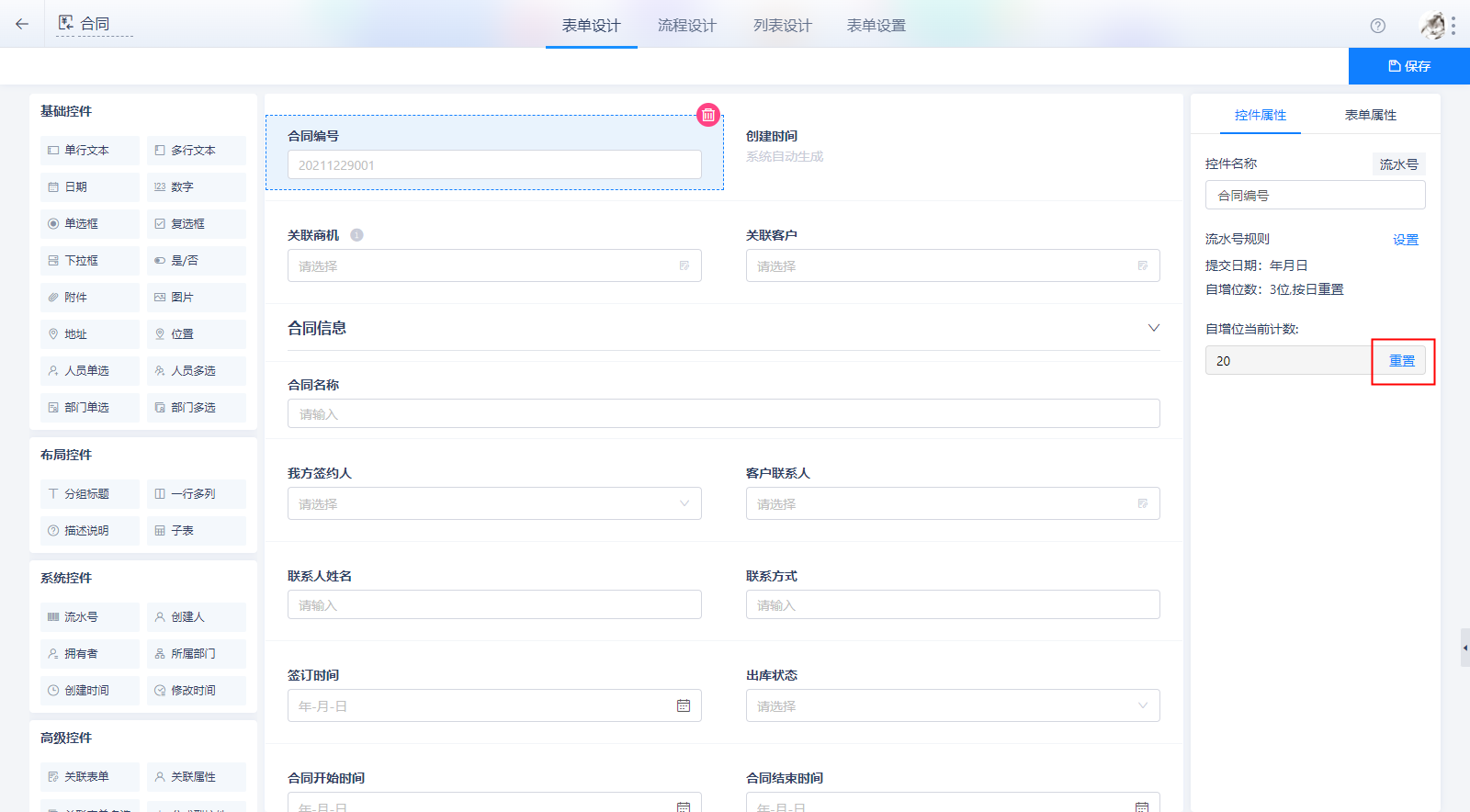
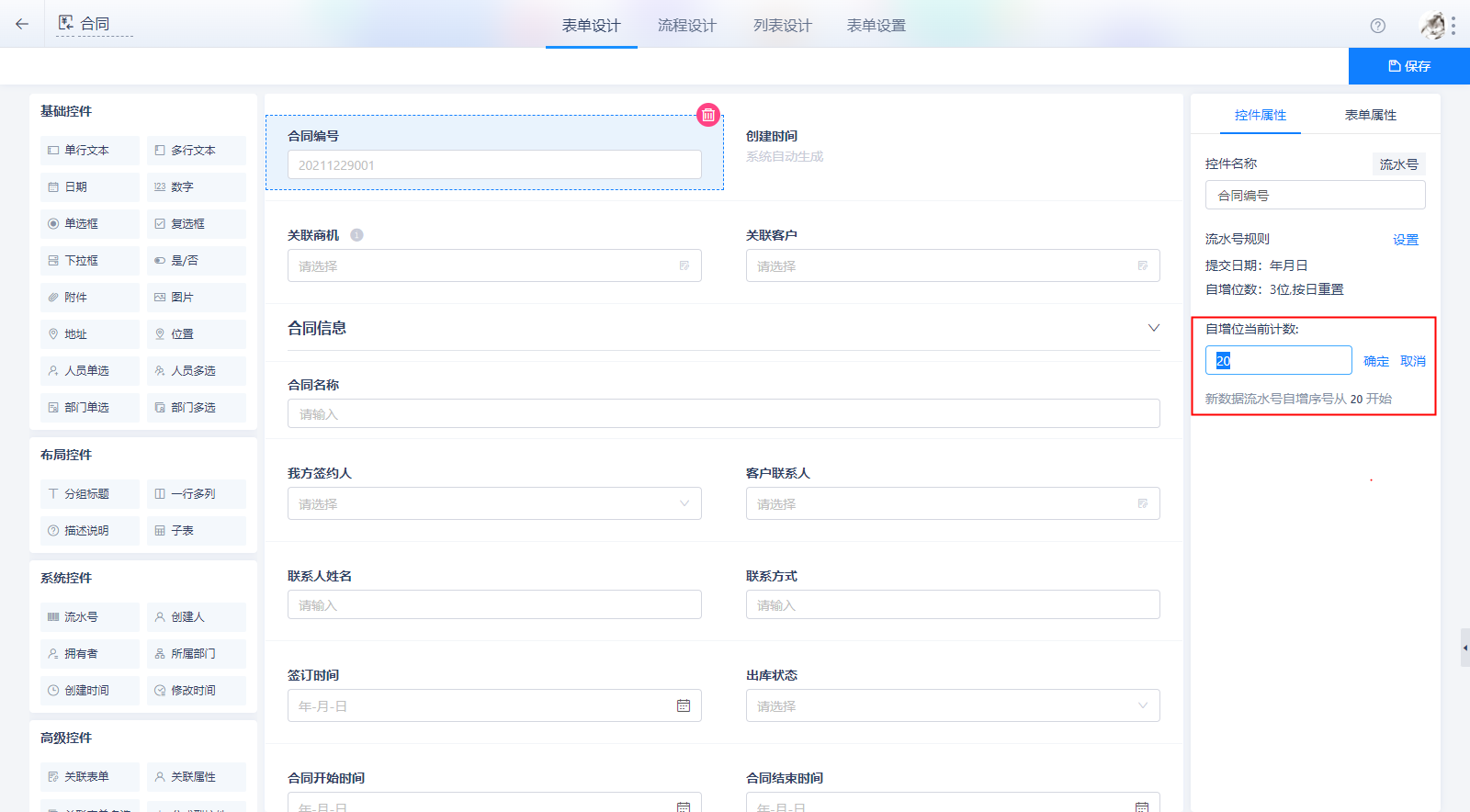
5、移动端附件保存到云盘
操作路径:预览附件-->点击“保存到云盘”-->选择保存到企业盘或私人盘-->选择文件夹-->点击“保存到这里”
![]()
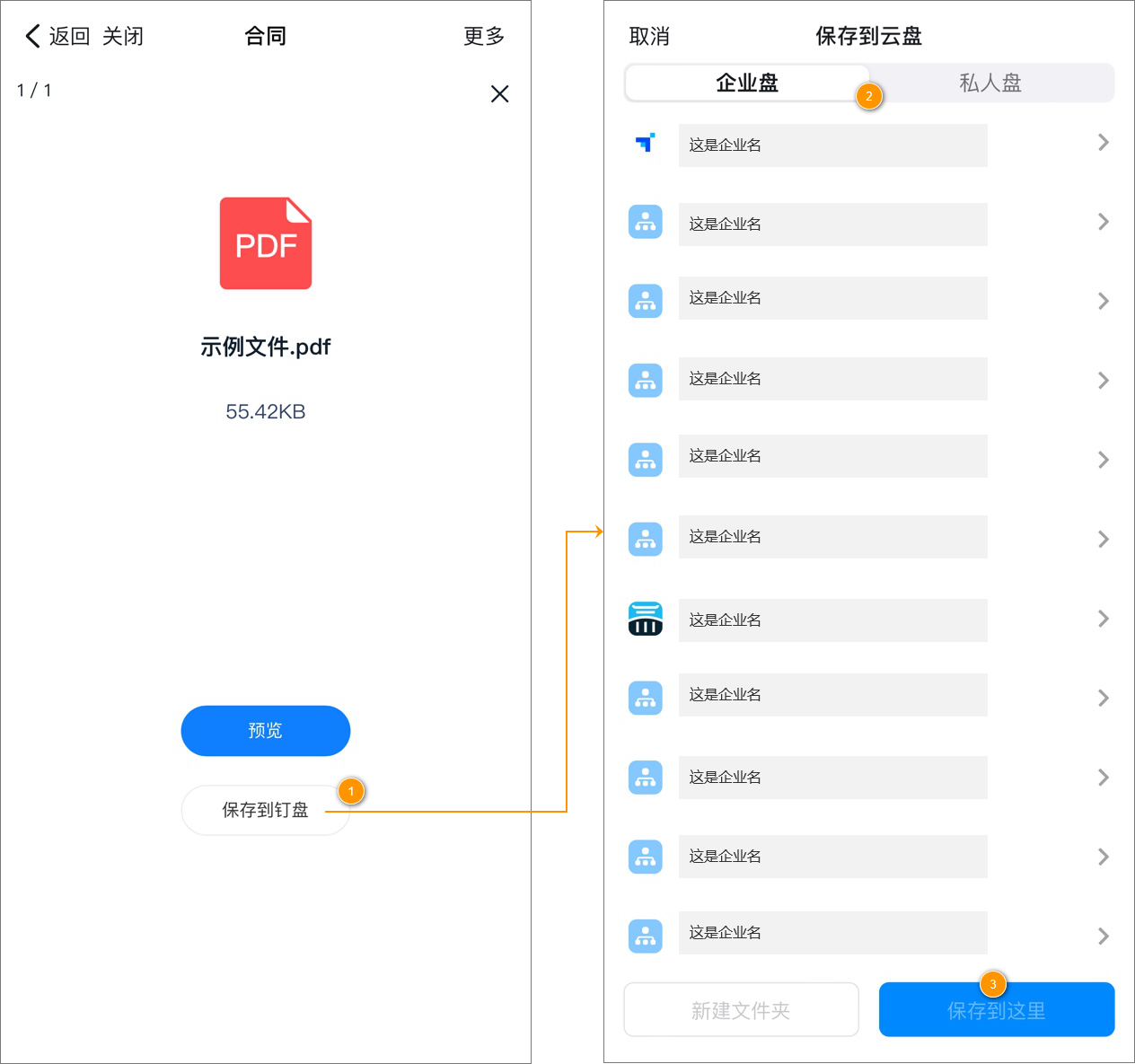
6、公开查询外链身份识别
公开查询开启手机号身份识别,访问外链只需验证手机号,无需填写条件,查询创建人为当前外部联系人的数据,支持参与流程(审批节点的同意、不同意、经办节点的提交),包括移动端和PC端,查看功能详情
注:功能处于内测阶段,申请开通
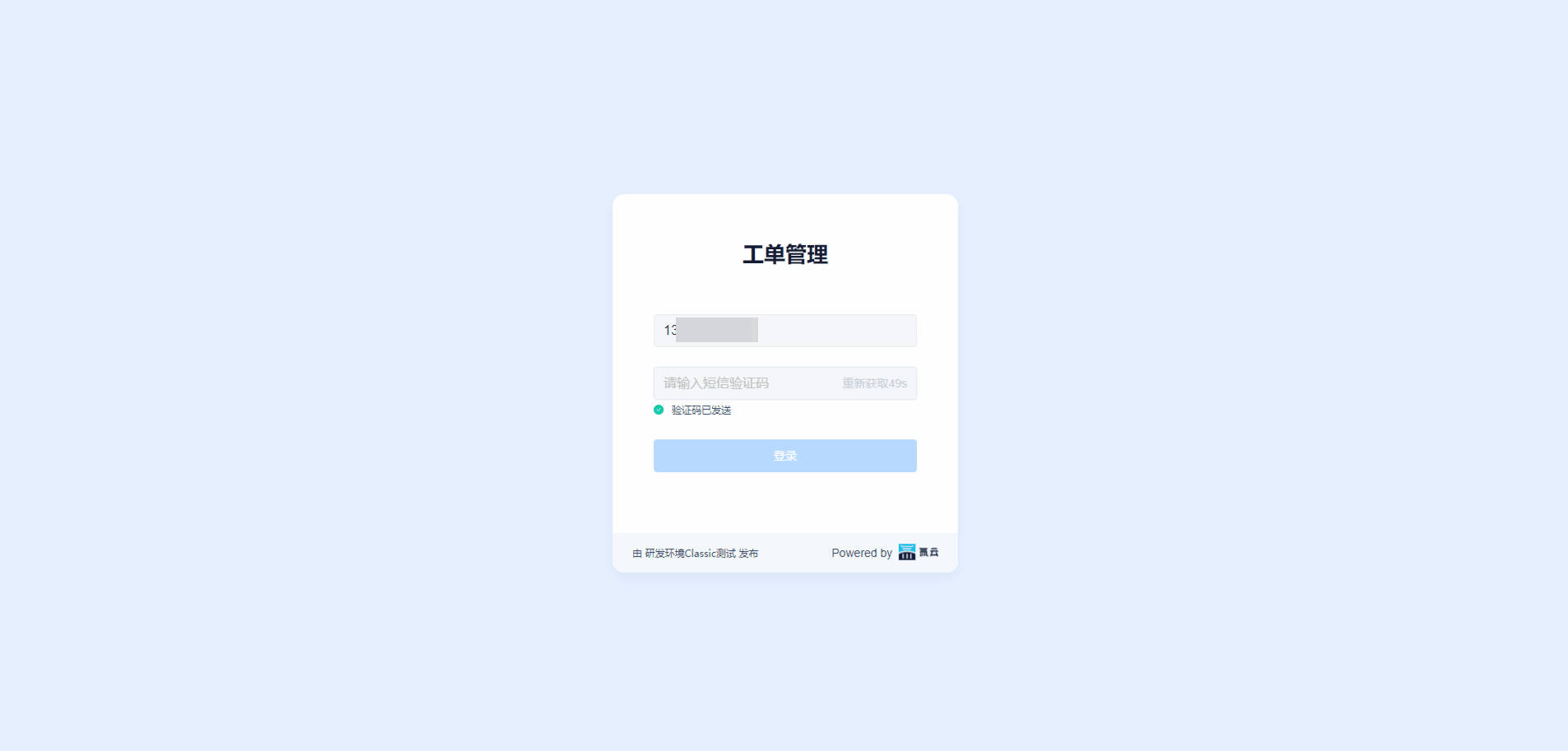
7、移动端表单控件UI优化
此次更新对移动端表单控件UI视觉进行优化,如上下布局的字段增加了控件类型图标帮助用户更好识别字段名和字段值,人员控件的显示样式等。
8、自动化优化
更新/新增数据的公式编辑器支持使用触发数据的子表字段
日期字段的格式为24小时制
第三方平台发送消息至群机器人的@群成员可为空
新增/更新数据支持流水号控件
新增/更新数据支持人员多选控件
文章反馈
*请选择您遇到的问题类型?
*请描述问题详情
支持上传9张图片且单张大小不超过3M
